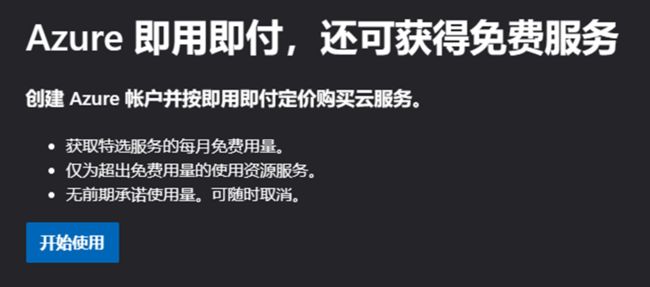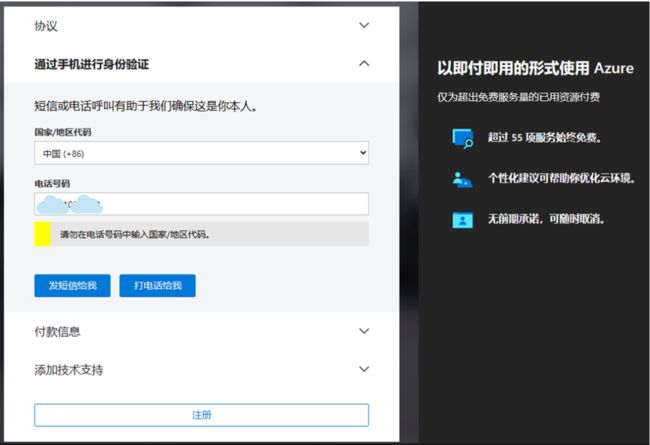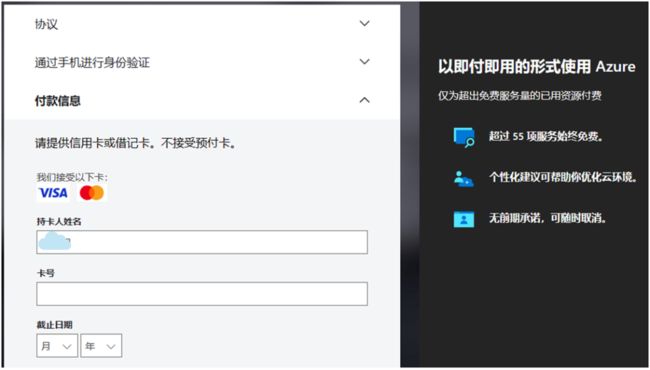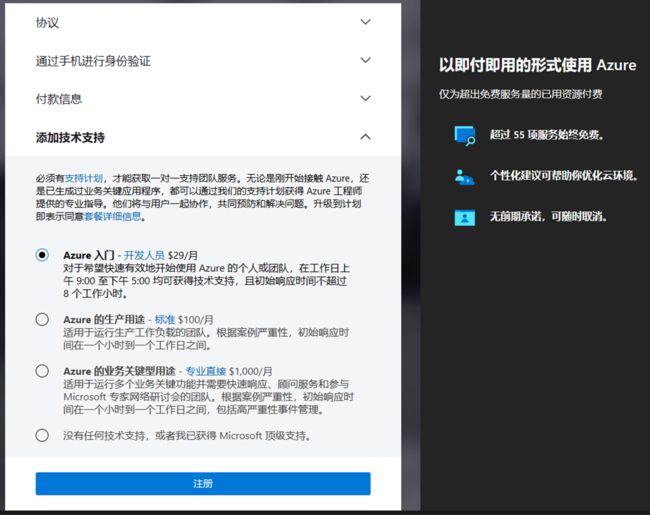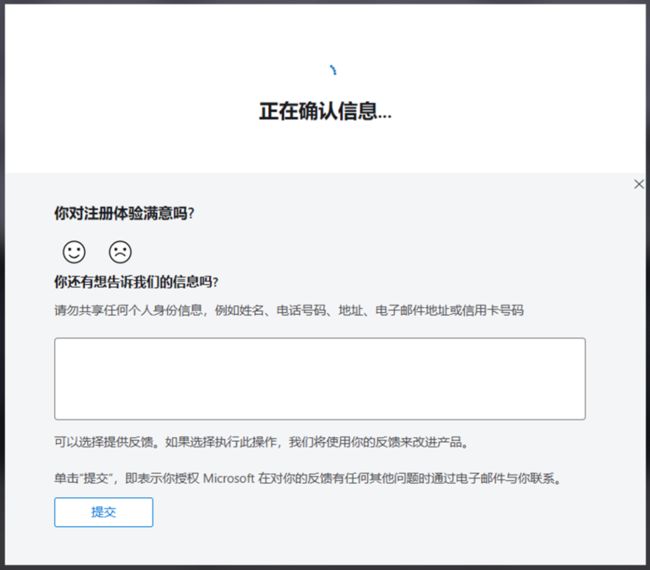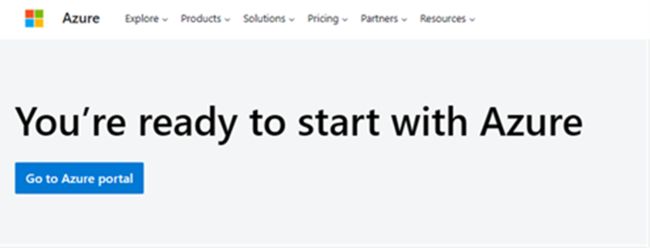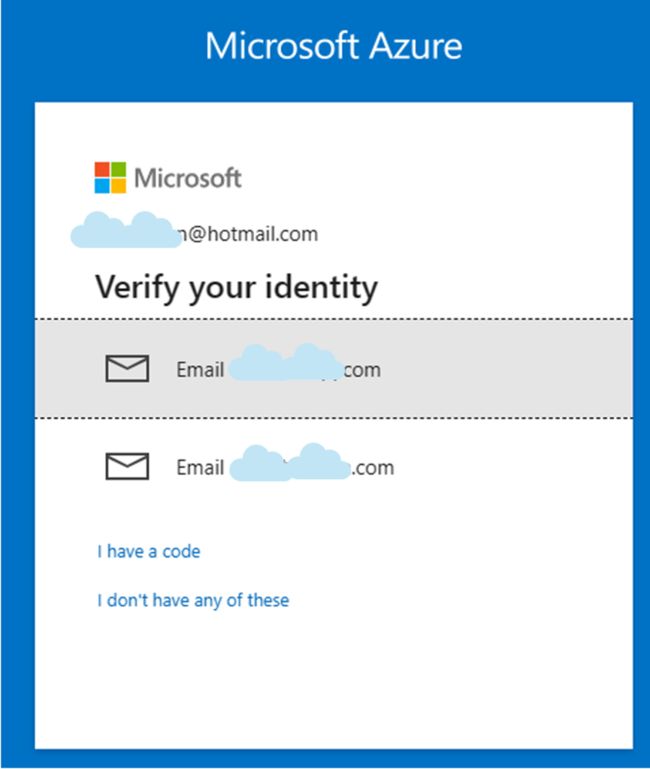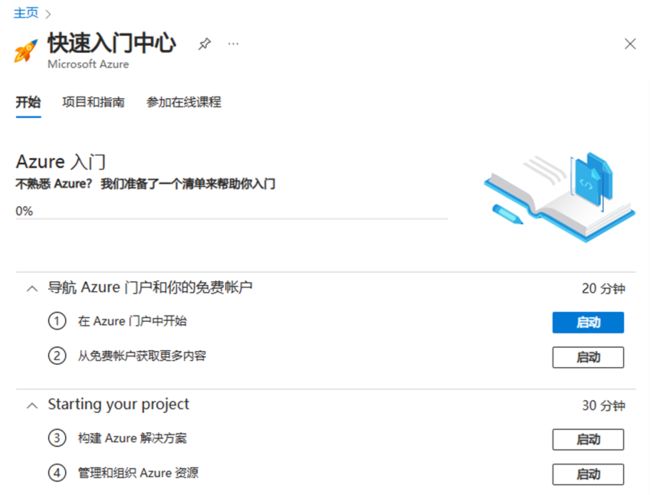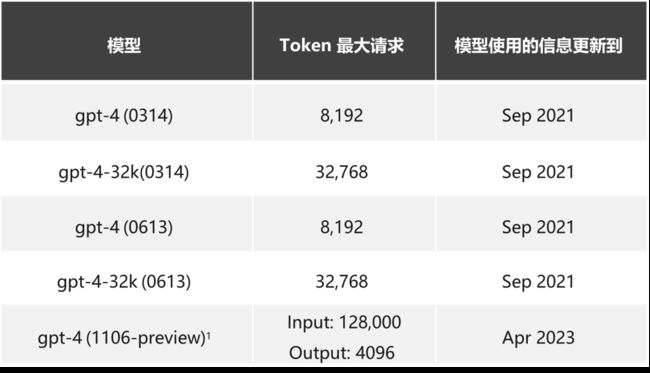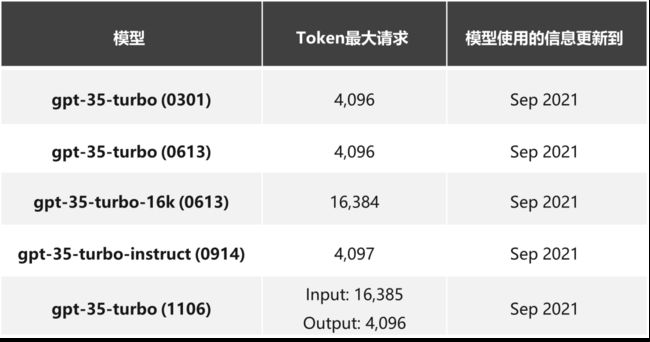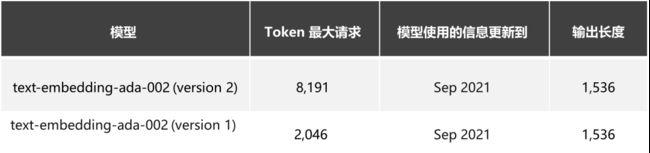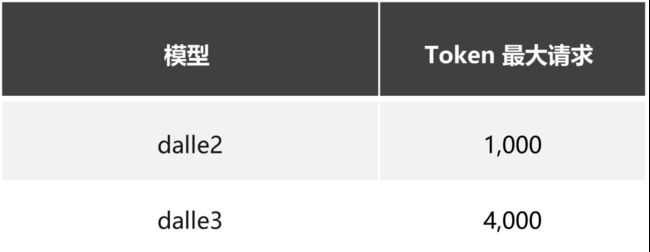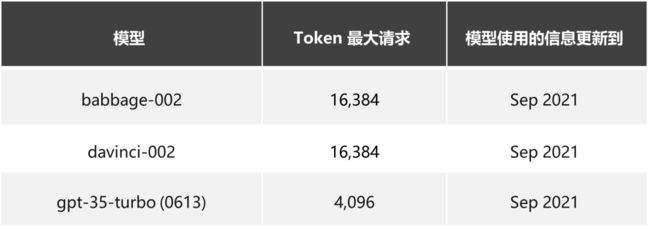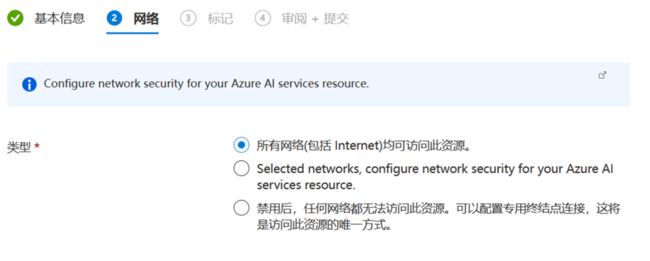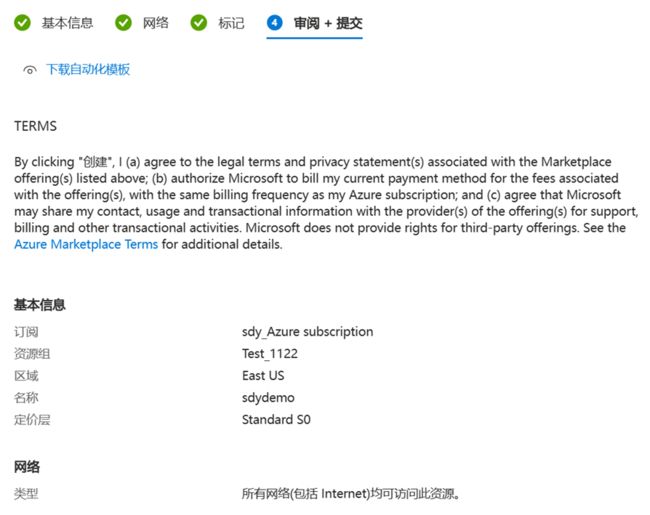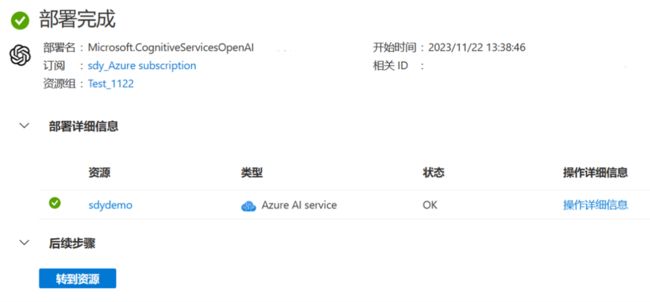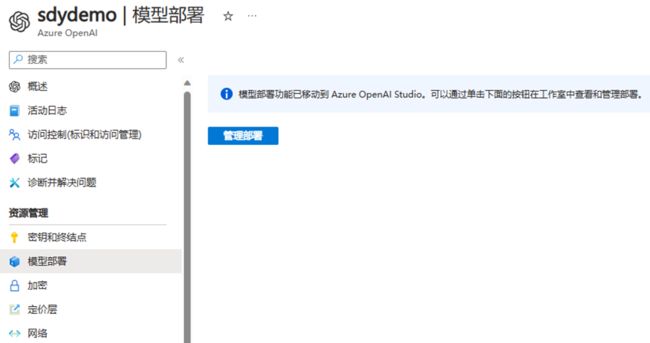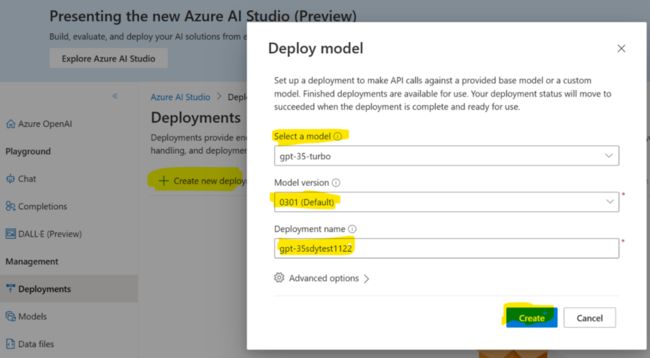手把手教程|如何在 Azure 上启用 Azure OpenAI 服务
在Microsoft Ignite 2023上,微软有超过100项新品更新发布,Azure OpenAI 更是更新不断,性能和能力再一次大大提升。如果您想尝试但苦于不知如何操作,那这篇 Step by Step 指导说明刚好可以解决您的困扰。在正式开始前,让我们先确认下您是否已经拥有 Azure 账号。如您已有账号,可直接跳到第二部分:开启 AOAI 之旅。如果还没有账号,让我们先用几分钟时间搞定账号。
企业申请Azure OpenAI绿色通道
→记得评论私信~还可加入试用交流群~
01
创建 Azure 账号
以个人身份注册 —— 即用即付帐户
包括每月免费精选服务的数量,并针对超出免费限制的内容收取费用。没有前期承诺,可以随时取消。
点击[开始使用],输入您的账号和密码(如果没有账号,您可新建一个)
[勾选]协议内容(第一项必选,后面两项可选),点击[下一步]。
输入手机号,选择验证方式(发短信或打电话),输入验证码进行身份验证。
按照页面提示添加付款信息(支持 VISA 和 MasterCard ,可添加信用卡或借记卡,不支持预付卡。)填写完成后点击[下一步]。
选择是否需要添加技术支持,点击[注册]。
数秒后即注册成功,页面自动重定。您可以点击 [Go to Azure Portal]。
为了保护您的账号和数据安全,微软需要验证您的身份。
为了帮您快速熟悉 Azure,您可以跟随网页指南快速掌握 Azure(推荐)。您也可以点击页面左上角的[主页]或者右上角的[X]关闭 [快速入门中心] ,直接进入 [Azure 门户]。
以企业身份申请——
企业申请Azure OpenAI绿色通道
→记得评论私信~还可加入试用交流群~
至此,您已经成功注册 Azure。下面让我们一同开启 AOAI 之旅吧。
02
开启 AOAI 之旅
申请 Azure OpenAI 账号
您可以在 aka.ms/oai/access 上填写表单申请 Azure OpenAI 的访问权限。全部按真实信息填写后,预计24小时内您将收到通过邮件。
开通 AOAI 账号后
您将可以使用以下模型和服务
GPT-4
在 GPT-3.5 的基础上进行了改进,可用于理解和生成自然语言和代码。
GPT-3.5
在 GPT-3 的基础上进行了改进,可用于理解和生成自然语言和代码。
Embeddings
模型可用于将文本转化为数字向量形式,从而更容易地比较文本之间的相似性。
我们强烈建议使用 text-embedding-ada-002(version 2),这个模型/版本与 OpenAI 的 text-embedding-ada-002 相当。
DALL-E(Preview)
这是一系列处于预览阶段的模型,可以从自然语言中生成原始图像。
Fine-tuning
models (Preview)
Whisper (Preview)
这是一系列处于预览阶段的模型,可以将语音转录和翻译成文本。
在 Azure 中创建 Azure OpenAI 实例
登录 Azure 门户 https://portal.azure.com
在搜索栏中输入 Azure OpenAI。
点击[新建],并输入详细信息,点击[下一步]。
选择网络类型。
您可以暂时不创建标记,直接[下一步]进到审阅+提交
稍等几秒钟后,页面显示已经部署完成。
接下来让我们部署模型。点击资源管理中的模型部署 → 管理部署。
页面会跳转到 Azure AI Studio 中,点击[create new deployment](这里我选择 gpt-35-turbo),输入[Deployment name],点击 [Create]。
创建完成后,您可以点击 [Chat],在窗口进行交流了。
调用 API 的 Endpoint
点击 View Code 查看代码,可直接 API 调用。